亲们或许不知道winra如何r加密压缩文件的详细操作,那么今天小编就讲解winrar加密压缩文件的操作步骤哦,希望能够帮助到大家呢。
winrar加密压缩文件的操作教程

我们先单击鼠标右键在桌面,选择新建一个文本文档作为测试用。
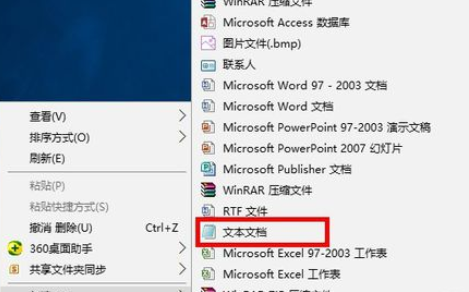
然后我们新建完文本文档,将其名字命名为“加密压缩文件测试”。
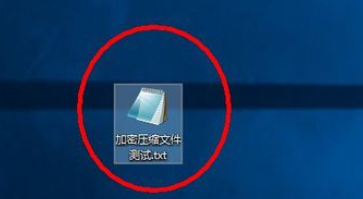
接着我们单击鼠标右键在文件处,选择“添加到压缩文件”,这里千万不要选错了,选成直接压缩的话就不能加密码了。
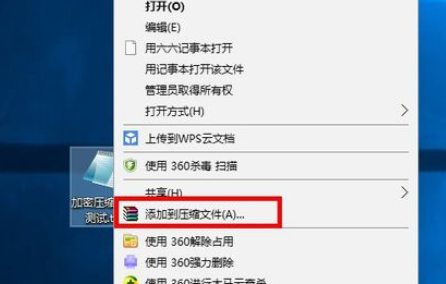
这时我们这里可以看到我们在压缩过程中可以选择要压缩完文件的格式,这里默认就好,看右边有个“设置密码”的选项,我们点进去。
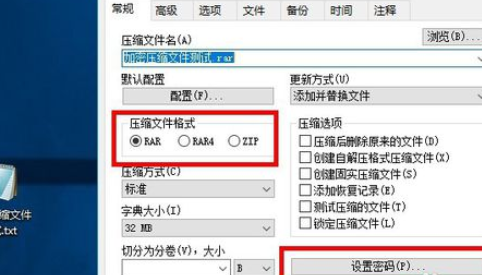
第五步:我们需要输入一个密码进行加密,这里请输入一个您能记得住的密码,点击确定。
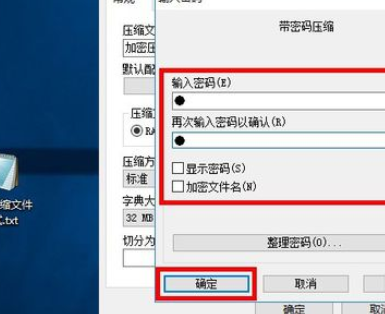
我们加密完成后,直接点击确定文件就开始压缩了,压缩完成后,如果我们需要加压的时候,压缩文件就会弹出窗口提示我们先输入密码,这样就完成加密了,快来实践一下吧。
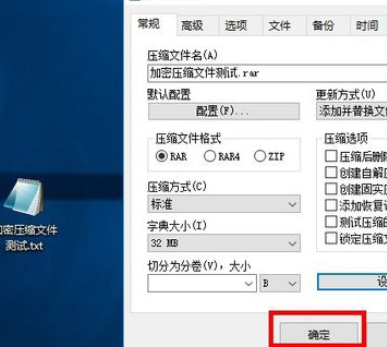
各位用户们看完了上文讲解的winrar加密压缩文件的详细操作步骤,是不是都学会了呀!


